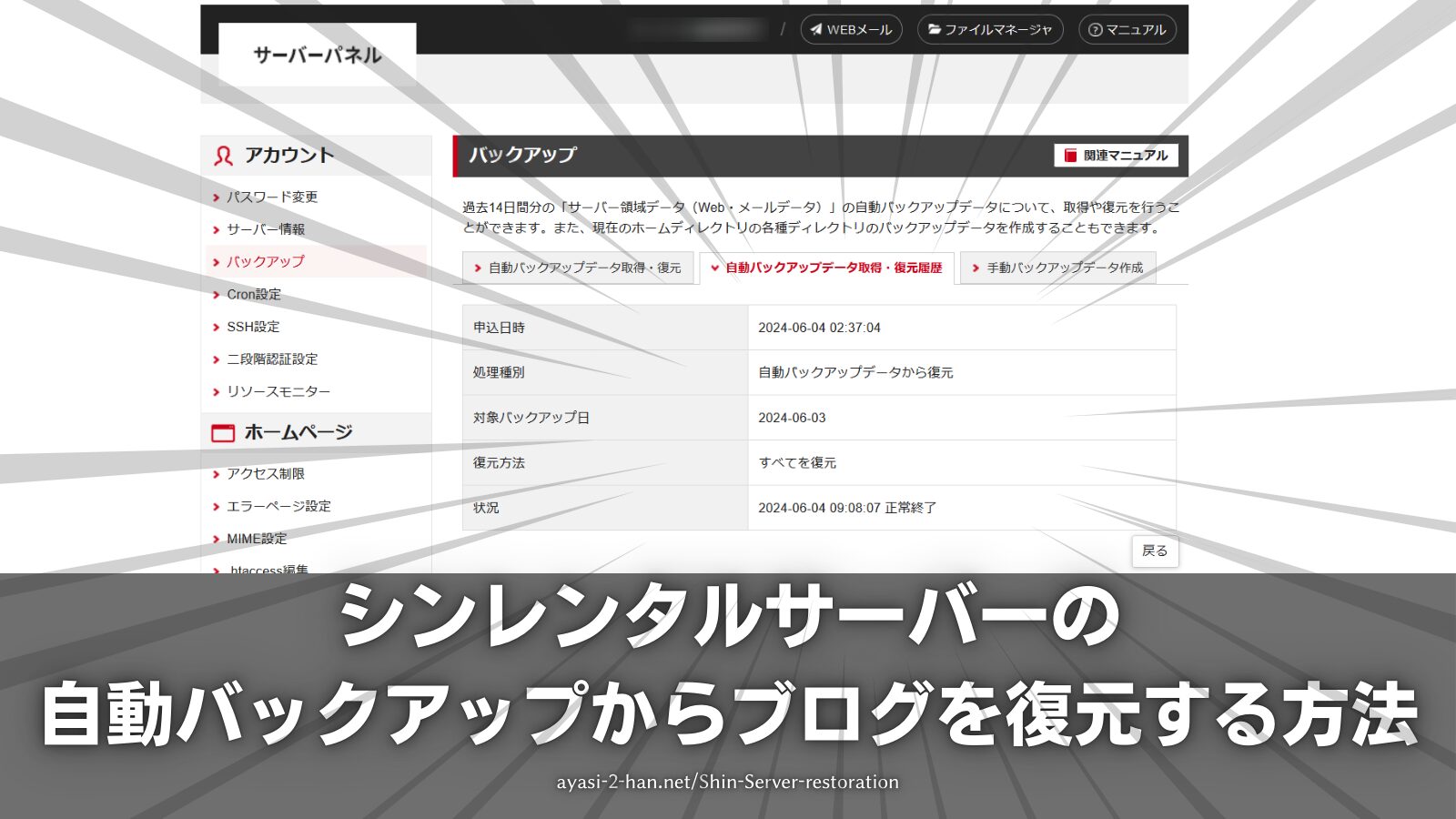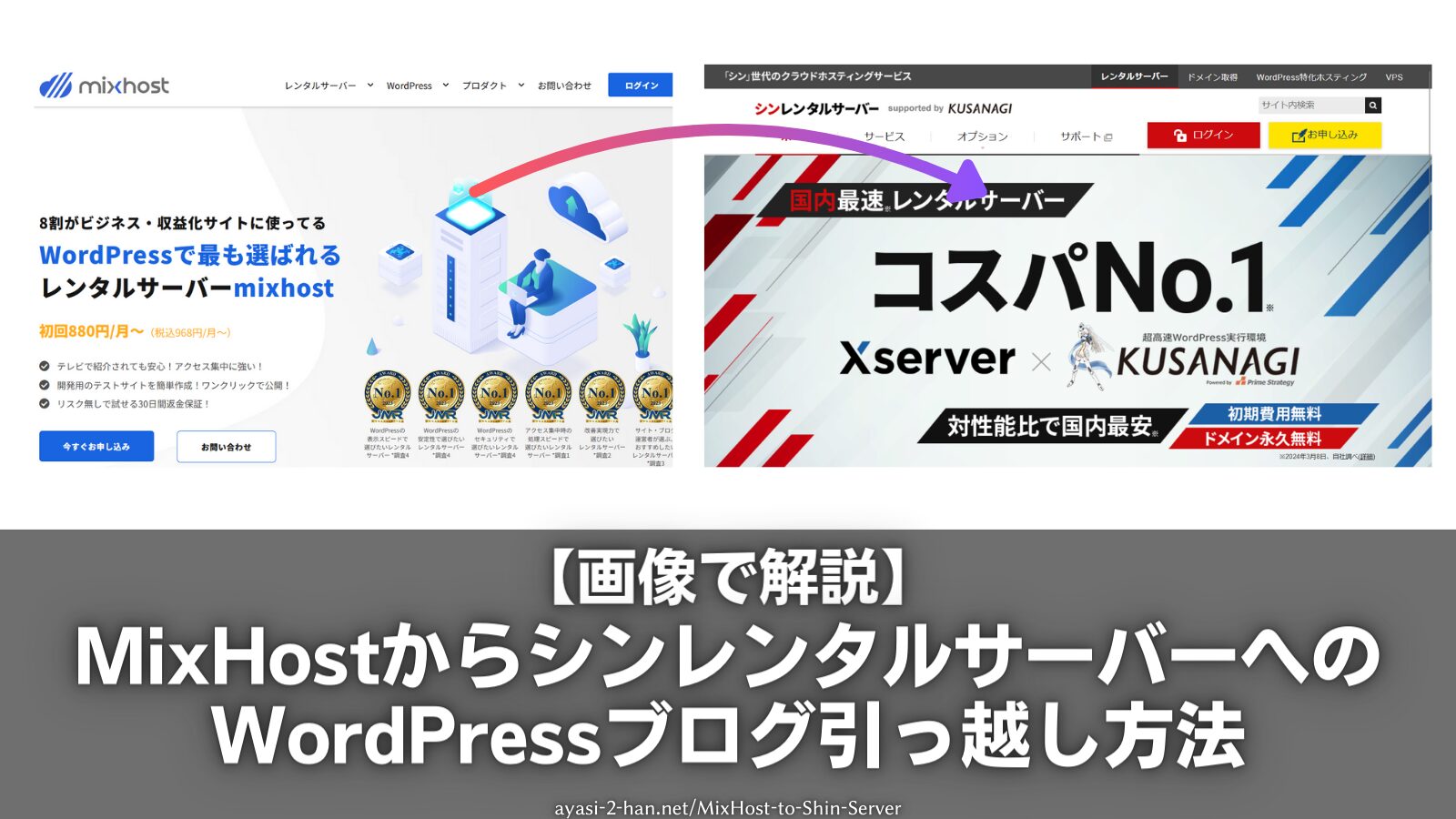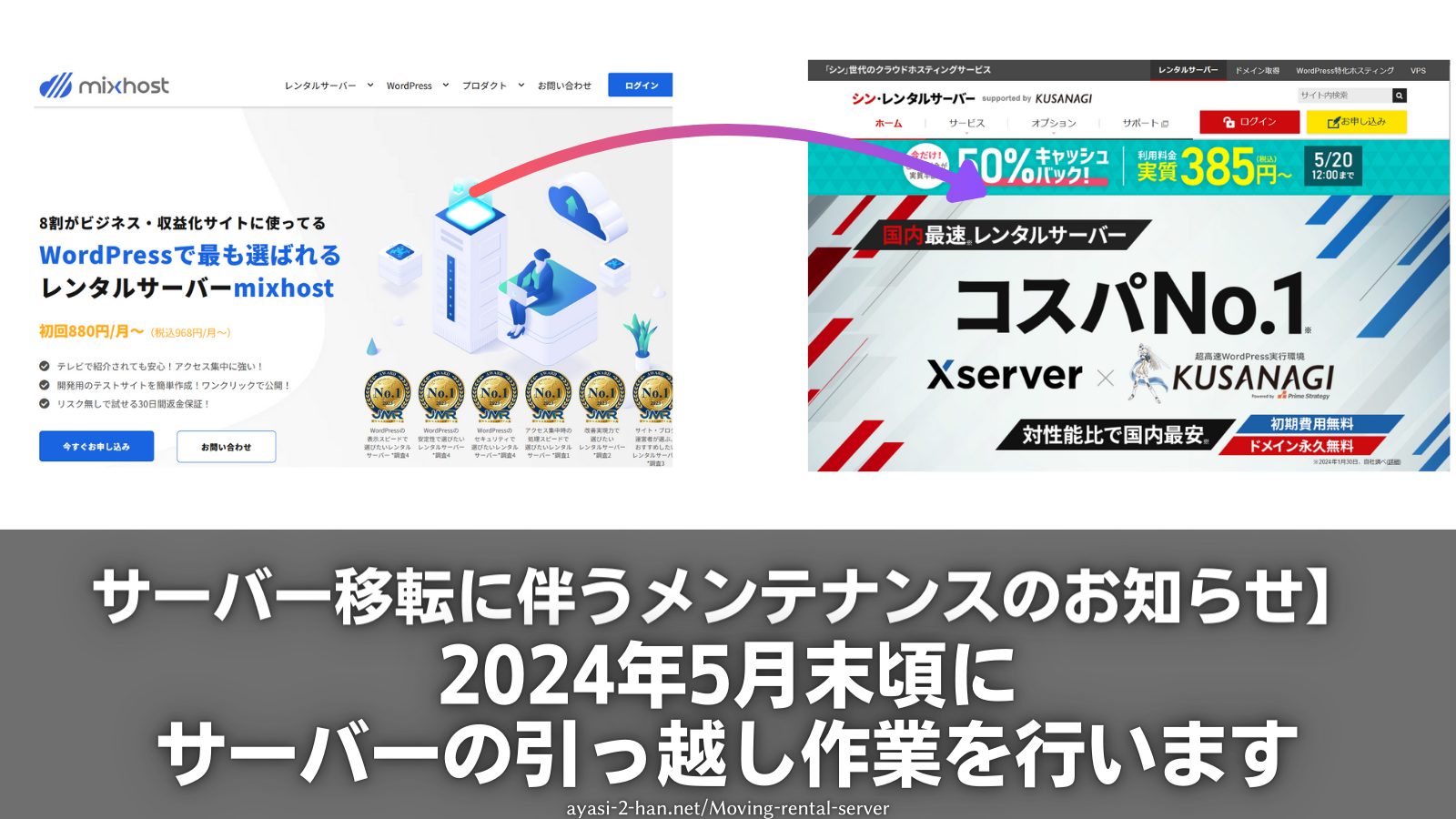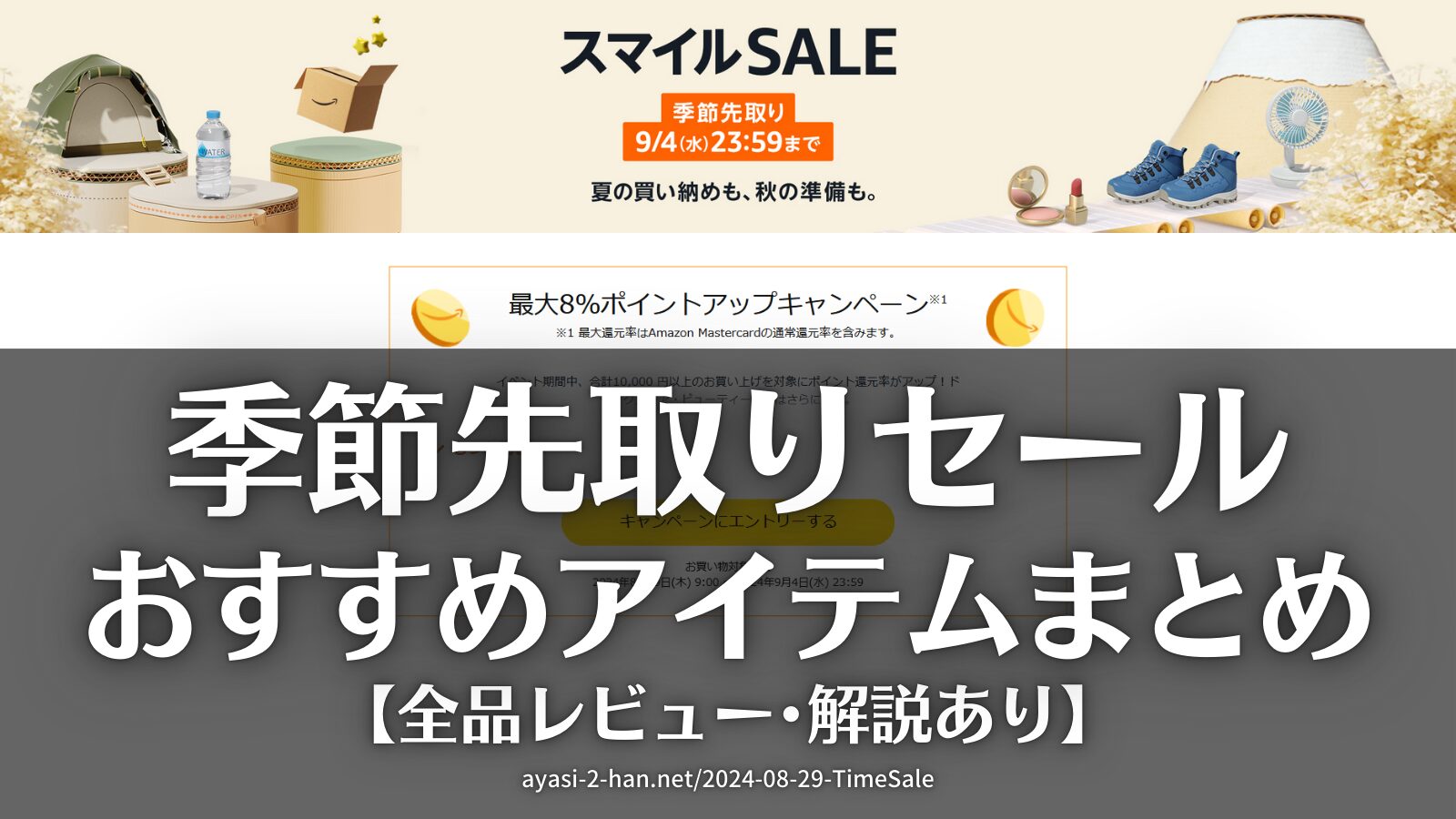この記事では、シンレンタルサーバーの自動バックアップ機能からWordPressで作ったブログを復元する際の手順や、実際の復元に掛かった時間などを紹介しています。
事の経緯(読み飛ばしてOK)
私が元々使っていたレンタルサーバーのMixHostはLiteSpeedに対応していたのでLiteSpeed Cacheというキャッシュプラグインを使って1いたんですけど、
引っ越した先のシンレンタルサーバーではサーバー側がLiteSpeedに対応していない2ので、LiteSpeed Cacheで生成したキャッシュを全てパージした後無効化しました。
LiteSpeed Cacheを無効化しても特にブログの表示に不具合などがなかったので、プラグインをアンインストールしても良いなと思って、LiteSpeed Cacheをアンインストールしたところ、ブログタイムアウトになってが表示できなくなった3ため、今回はシンレンタルサーバーの自動バックアップ機能を使って復元してみた次第です。
シンレンタルサーバーの自動バックアップから復元する方法
シンレンタルサーバーの自動バックアップから復元する際の手順としては…
- シンレンタルサーバーにログインする
- サーバーパネルから「バックアップ」を開く
- 「自動バックアップデータから復元(すべて復元)」を実行する
以上の3ステップでOK。
それぞれを順に見ていくと…
1.シンレンタルサーバーにログインする
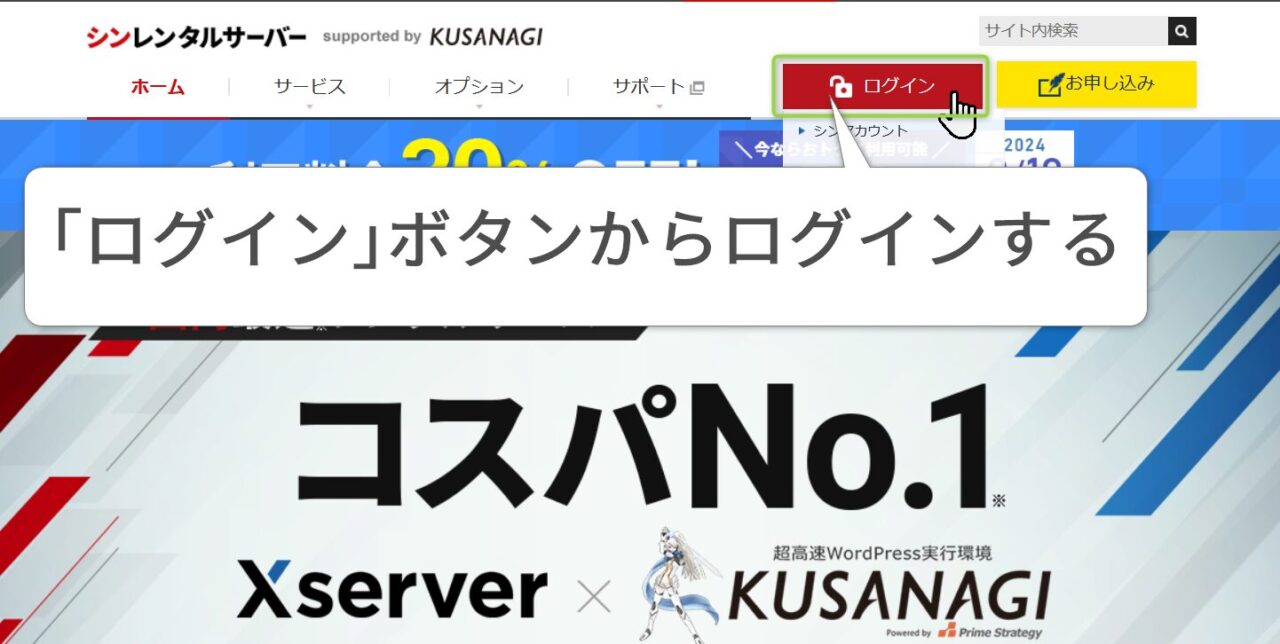
シンレンタルサーバー
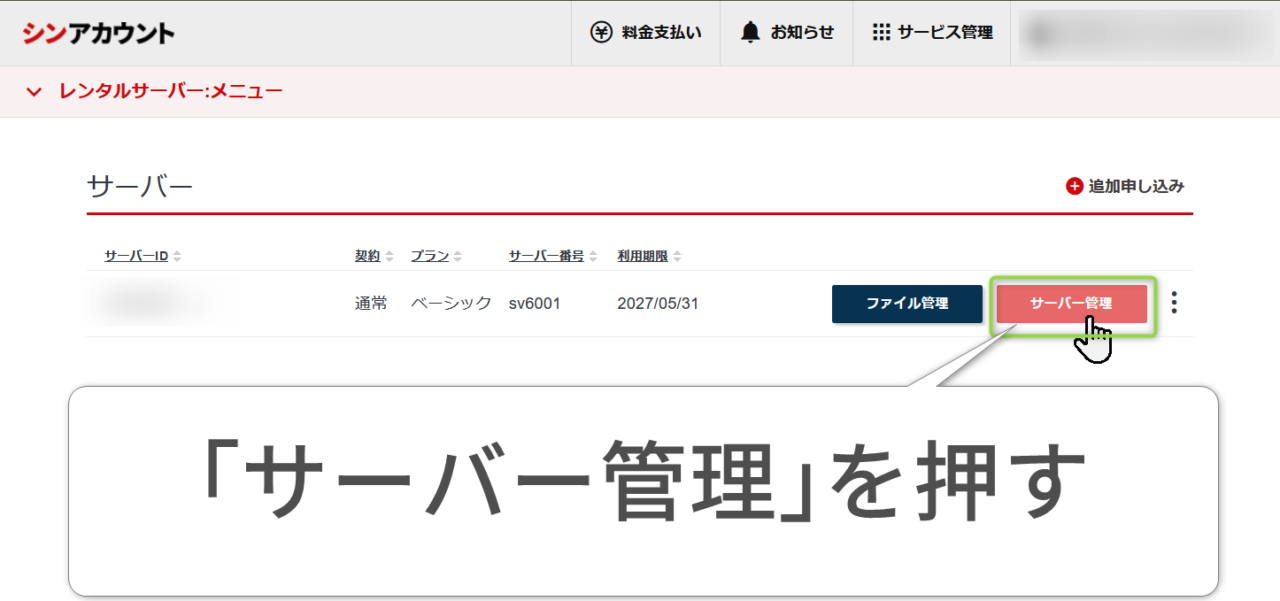
まずはふつうにシンレンタルサーバーにログインして、「サーバー管理」を押してサーバーパネルを開きます。
2.サーバーパネルから「バックアップ」を開く
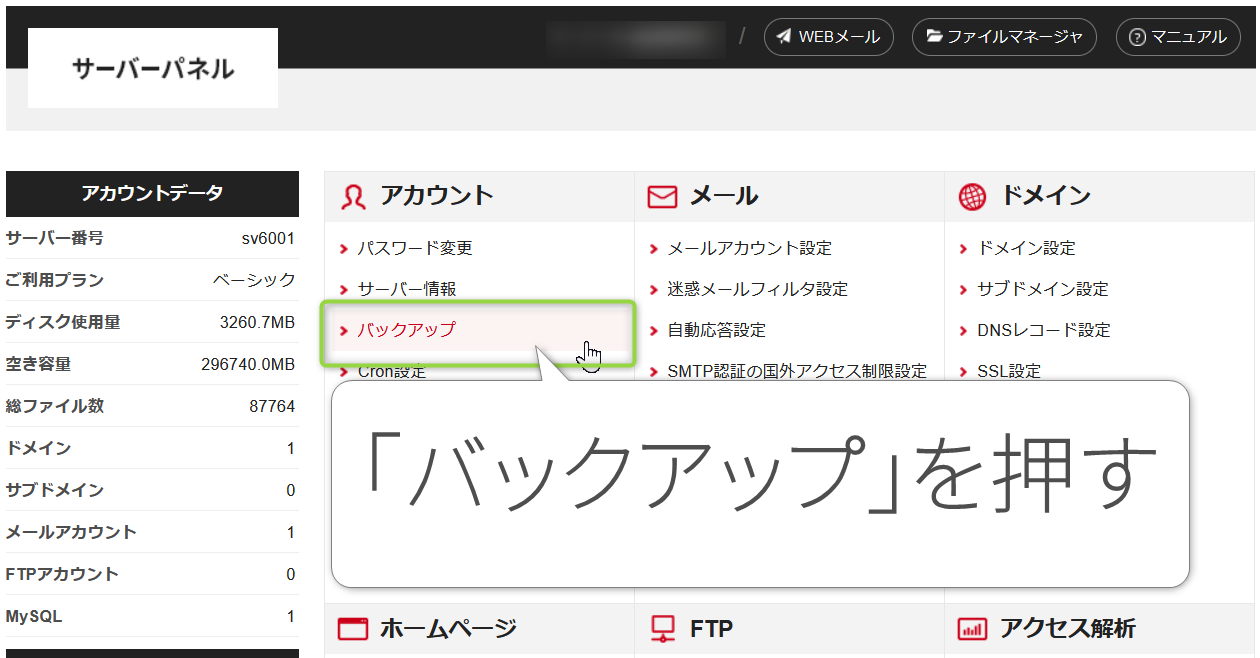
続いてサーバーパネルのメニューにある「バックアップ」を開きます。
3.「自動バックアップデータから復元(すべて復元)」を実行する
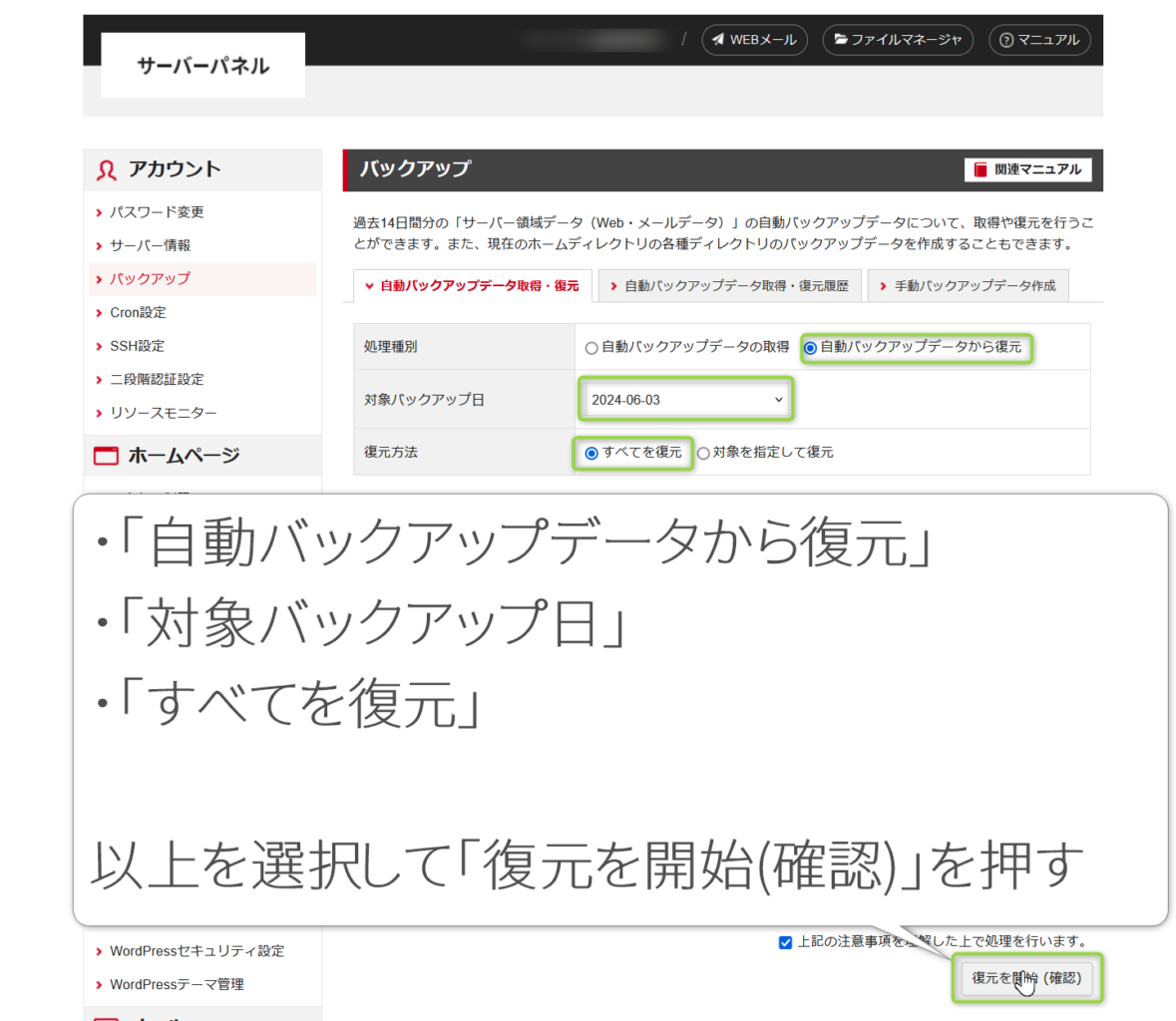
バックアップを開いたら、
以上を選択して「復元を開始(確認)」を押します。

あとは復元が完了するのを待つだけでOKですな。
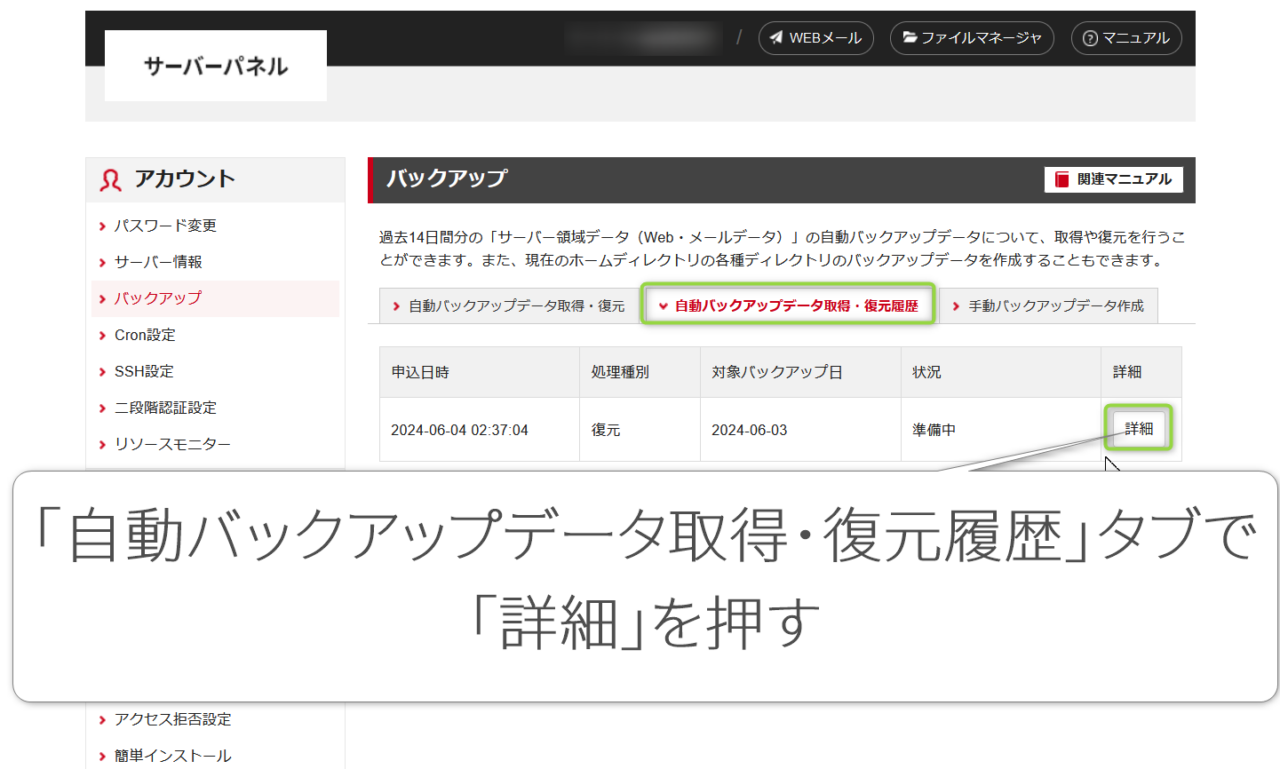
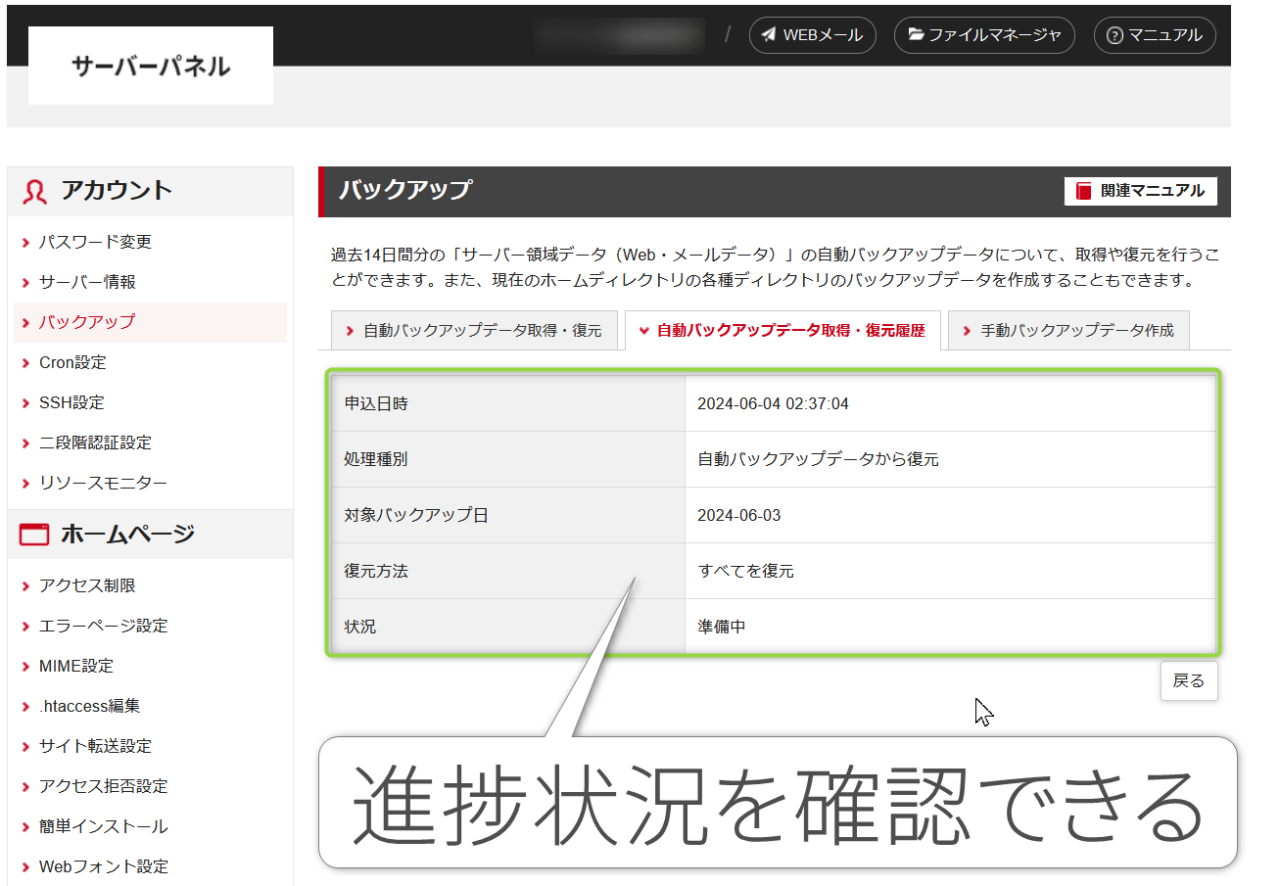

また、復元状況を確認するには、同じページの「自動バックアップデータ取得・復元履歴」タブへ移動して、「詳細」を押すと復元の進捗状況が確認できるページにアクセスできます。
シンレンタルサーバーの自動バックアップから復元するのに掛かった時間
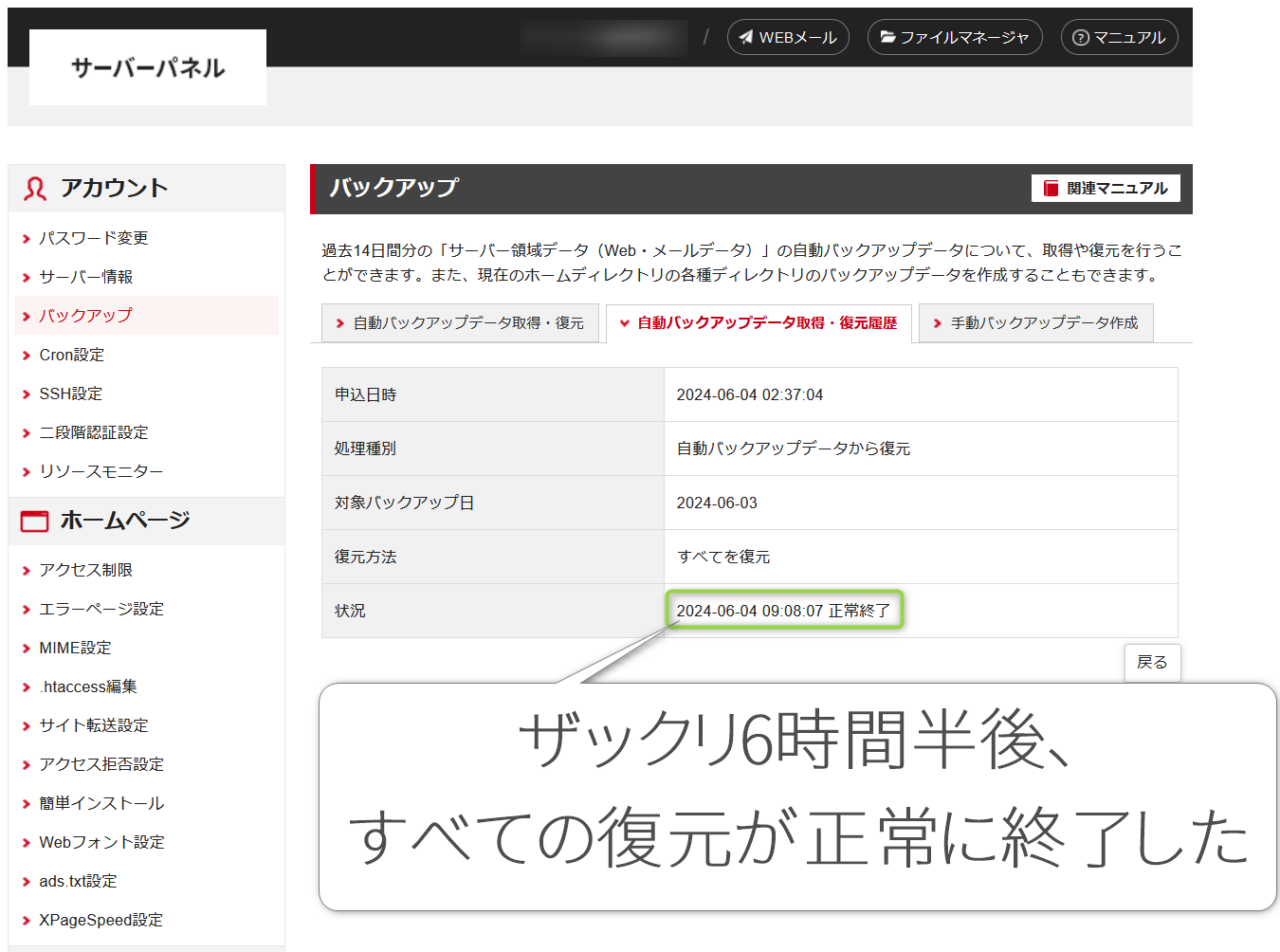
続いて自動バックアップ機能から復元するのに掛かった時間をザックリ書いていくと…
という具合でした。
ザックリ計算してみると…
午前2時37分に復元作業を開始してから、ブログが正常に表示されるようになったのが44分後くらいで、進捗状況確認ページで正常終了と記録されているのは6時間31分後。といった感じですな。
この点を踏まえると…

という状況であれば、「20分~30分位は自力で色々やってみて、無理そうだったら自動バックアップ機能から復元する」という風にするのも4アリかと思いますぞ。

ちなみに、復元した際の私のブログは、ディスクの使用量が3,260.7MB、総ファイル数87,764、データベース容量が306.97MB。
これよりも規模が小さいブログならもっと速く復元できるでしょうし、逆に規模が大きいブログなら更に時間が掛かると思いますぞ。
シンレンタルサーバーの自動バックアップ機能からブログを復元する方法と、実際やってみた感想のまとめ
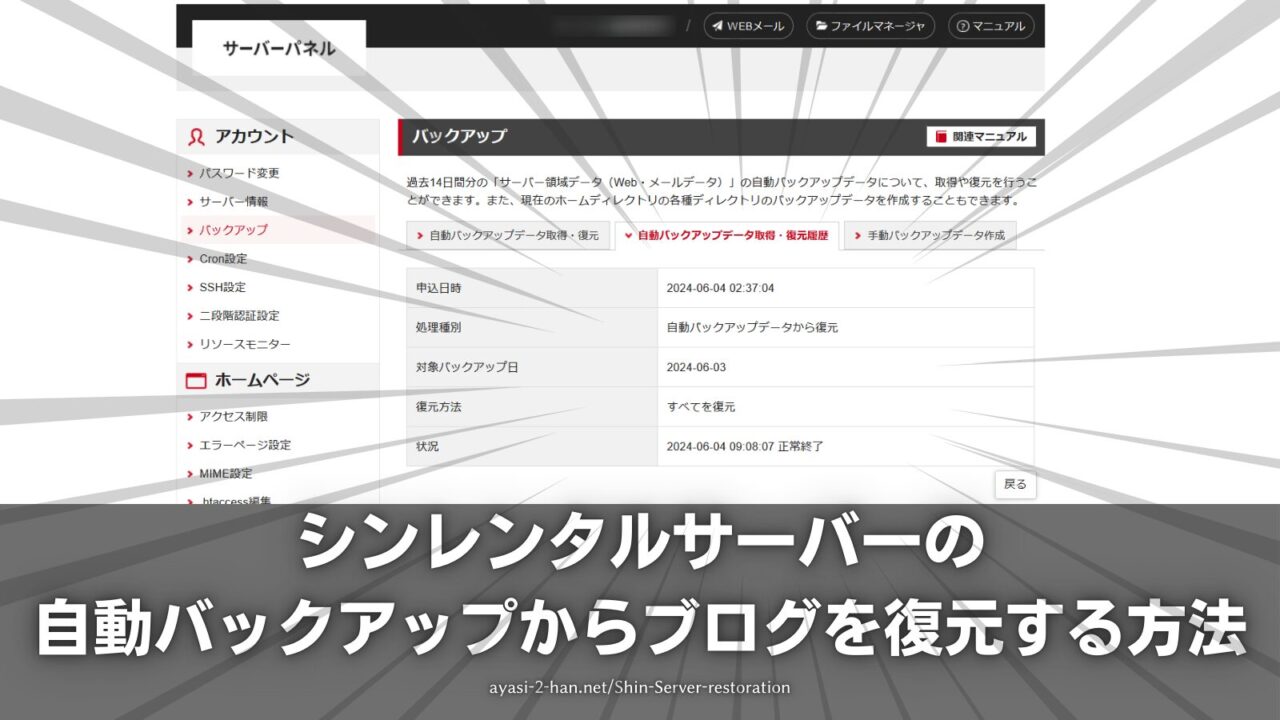
そんな訳で今回はシンレンタルサーバーの自動バックアップ機能からブログを復元する方法と、実際に復元されるまでに掛かった時間を紹介してみた次第。
ザックリまとめると…
という具合ですな。

私は今回初めてレンタルサーバー側のバックアップ・復元機能を使ったんですけど、自動的に過去14日分のバックアップを作ってくれていて、復元する際もメニューから選んでクリックするだけで良かったので非常にラクで助かりましたわ。
先に触れたように完全な復元には6時間31分掛かったので、
という状況であれば、「20分~30分位は自力で色々やってみる」というのもアリですが、今回の私のように…

という場合にはメチャクチャ助かる機能なので、積極的に使って行きたい機能ですな。

また、先にもチョロッと触れましたが、バックアップ・復元共に無料。

「バックアップは無料だけど復元は有料」とか、「バックアップは自動で、データも無料でダウンロードできるけど、復元作業は自力で頑張ってください」というレンタルサーバーもワリとあったりするので、無料で自動的に過去14日分のバックアップをしてくれていて、復元もメニューからクリックするだけでOKなのはスゴく偉いと思いましたぞ。

以上でこの記事はおしまいです。 この記事が役に立ったり、参考になったりした場合は、ブログやTwitter・Facebookなどで興味がありそうな方にこの記事を紹介してくださると、とても嬉しいです。ぜひよろしくお願いいたします。
シンレンタルサーバー関連の記事(新しい順)